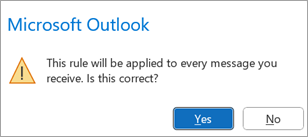Использование правил для автоматической переадресации сообщений
Применяется к
Вы можете использовать правила для папки "Входящие" для автоматической пересылки или перенаправления отправленных вам сообщений в другую учетную запись.
Пересылаемые сообщения будут переадресованы от вас. Сообщения, которые перенаправляются, будут поступать от исходного отправителя.
Выберите вариант вкладки ниже для используемой вами версии Outlook. Какая у меня версия Outlook?
Переадресация всех сообщений в другую учетную запись в новом Outlook
Пересылаемые сообщения будут переадресованы от вас. Когда кто-то отвечает на пересылаемое сообщение, ответ будет отправлен на адрес, с которого было перенаправлено сообщение, а не на исходный отправитель.
-
В верхней части страницы выберите Параметры .
-
Выберите Почта > Правила.
-
Выберите Добавить новое правило.
-
Введите имя правила.
-
Добавьте условие: выберите Применить ко всем сообщениям.
-
Вы также можете добавить другое условие, если хотите.
-
-
Добавьте действие: выберите Переслать в или Переслать в виде вложения, а затем введите адрес электронной почты, на который вы хотите пересылать сообщения.
-
Здесь также можно добавить другое действие или добавить исключение.
-
-
Вы можете остановить обработку дополнительных правил. Дополнительные сведения о прекращении обработки дополнительных правил в Outlook.
-
По завершении нажмите кнопку Сохранить.
Перенаправление всех сообщений в другую учетную запись в новом Outlook
Сообщения, которые перенаправляются, будут поступать от исходного отправителя. Когда кто-то отвечает на сообщение, которое было перенаправлено, ответ будет отправлен исходному отправителю.
-
В верхней части страницы выберите Параметры .
-
Выберите Почта > Правила.
-
Выберите Добавить новое правило.
-
Введите имя правила.
-
Добавьте условие: выберите Применить ко всем сообщениям.
-
Вы также можете добавить другое условие, если хотите.
-
-
Добавьте действие: выберите Перенаправление по, а затем введите адрес электронной почты, на который вы хотите перенаправить сообщения.
-
Здесь также можно добавить другое действие или добавить исключение.
-
-
Вы можете остановить обработку дополнительных правил. Дополнительные сведения о прекращении обработки дополнительных правил в Outlook.
-
По завершении нажмите кнопку Сохранить.
Пересылка всех сообщений в другую учетную запись в классическом Outlook
Пересылаемые сообщения будут переадресованы от вас. Когда кто-то отвечает на пересылаемое сообщение, ответ будет отправлен на адрес, с которого было перенаправлено сообщение, а не на исходный отправитель.
-
В Outlook выберите Правила перемещения> >управление правилами & оповещениями.
-
Выберите Создать правило.
-
В разделе Начать с пустого правила выберите Применить правило к сообщениям, которые я получаю > Далее.
-
Не установите флажки в разделе Выбор условий, если вы хотите, чтобы это правило применялось ко всем получаемым сообщениям. Нажмите кнопку Далее.Outlook спросит, нужно ли применять это правило к каждому сообщению, которое вы получаете. Нажмите кнопку Да.
-
В разделе Выбор действий установите флажок рядом с флажком переадресовать его пользователям или общедоступной группе или пересылать его людям или общедоступной группе в виде вложения.
-
Измените описание правила, указав адрес электронной почты, на который будут пересылаться сообщения, и нажмите кнопку Далее.
-
Укажите все нужные исключения. Если исключений нет, не проверяйте ни один из полей. Нажмите кнопку Далее.
-
Укажите имя этого правила, а затем выберите нужные дополнительные параметры.
-
Нажмите кнопку Готово.
Перенаправление всех сообщений в другую учетную запись в классической версии Outlook
Сообщения, которые перенаправляются, будут поступать от исходного отправителя. Когда кто-то отвечает на сообщение, которое было перенаправлено, ответ будет отправлен исходному отправителю.
-
В Outlook выберите Правила перемещения> >управление правилами & оповещениями.
-
Выберите Создать правило.
-
В разделе Начать с пустого правила выберите Применить правило к сообщениям, которые я получаю > Далее.
-
Не установите флажки в разделе Выбор условий, если вы хотите, чтобы это правило применялось ко всем получаемым сообщениям. Нажмите кнопку Далее.Outlook спросит, нужно ли применять это правило к каждому сообщению, которое вы получаете. Нажмите кнопку Да.
-
В разделе Выбор действий установите флажок рядом, чтобы перенаправить его пользователям или общедоступной группе.
-
Измените описание правила, чтобы указать адрес электронной почты, на который вы хотите перенаправить сообщения, а затем нажмите кнопку Далее.
-
Укажите все нужные исключения. Если исключений нет, не проверяйте ни один из полей. Нажмите кнопку Далее.
-
Укажите имя этого правила, а затем выберите нужные дополнительные параметры.
-
Нажмите кнопку Готово.
Пересылка всех сообщений в другую учетную запись Outlook в Интернете
Пересылаемые сообщения будут переадресованы от вас. Когда кто-то отвечает на пересылаемое сообщение, ответ будет отправлен на адрес, с которого было перенаправлено сообщение, а не на исходный отправитель.
-
В верхней части страницы выберите Параметры .
-
Выберите Почта > Правила.
-
Выберите Добавить новое правило.
-
Введите имя правила.
-
Добавьте условие: выберите Применить ко всем сообщениям.
-
Вы также можете добавить другое условие, если хотите.
-
-
Добавьте действие: выберите Переслать в или Переслать в виде вложения, а затем введите адрес электронной почты, на который вы хотите пересылать сообщения.
-
Здесь также можно добавить другое действие или добавить исключение.
-
-
Вы можете остановить обработку дополнительных правил. Дополнительные сведения о прекращении обработки дополнительных правил в Outlook.
-
По завершении нажмите кнопку Сохранить.
Перенаправление всех сообщений в другую учетную запись Outlook в Интернете
Сообщения, которые перенаправляются, будут поступать от исходного отправителя. Когда кто-то отвечает на сообщение, которое было перенаправлено, ответ будет отправлен исходному отправителю.
-
В верхней части страницы выберите Параметры .
-
Выберите Почта > Правила.
-
Выберите Добавить новое правило.
-
Введите имя правила.
-
Добавьте условие: выберите Применить ко всем сообщениям.
-
Вы также можете добавить другое условие, если хотите.
-
-
Добавьте действие: выберите Перенаправление по, а затем введите адрес электронной почты, на который вы хотите перенаправить сообщения.
-
Здесь также можно добавить другое действие или добавить исключение.
-
-
Вы можете остановить обработку дополнительных правил. Дополнительные сведения о прекращении обработки дополнительных правил в Outlook.
-
По завершении нажмите кнопку Сохранить.
Пересылка всех сообщений в другую учетную запись в Outlook.com
Пересылаемые сообщения будут переадресованы от вас. Когда кто-то отвечает на пересылаемое сообщение, ответ будет отправлен на адрес, с которого было перенаправлено сообщение, а не на исходный отправитель.
-
В верхней части страницы выберите Параметры .
-
Выберите Почта > Правила.
-
Выберите Добавить новое правило.
-
Введите имя правила.
-
Добавьте условие: выберите Применить ко всем сообщениям.
-
Вы также можете добавить другое условие, если хотите.
-
-
Добавьте действие: выберите Переслать в или Переслать в виде вложения, а затем введите адрес электронной почты, на который вы хотите пересылать сообщения.
-
Здесь также можно добавить другое действие или добавить исключение.
-
-
Вы можете остановить обработку дополнительных правил. Дополнительные сведения о прекращении обработки дополнительных правил в Outlook.
-
По завершении нажмите кнопку Сохранить.
Перенаправление всех сообщений в другую учетную запись в Outlook.com
Сообщения, которые перенаправляются, будут поступать от исходного отправителя. Когда кто-то отвечает на сообщение, которое было перенаправлено, ответ будет отправлен исходному отправителю.
-
В верхней части страницы выберите Параметры .
-
Выберите Почта > Правила.
-
Выберите Добавить новое правило.
-
Введите имя правила.
-
Добавьте условие: выберите Применить ко всем сообщениям.
-
Вы также можете добавить другое условие, если хотите.
-
-
Добавьте действие: выберите Перенаправление по, а затем введите адрес электронной почты, на который вы хотите перенаправить сообщения.
-
Здесь также можно добавить другое действие или добавить исключение.
-
-
Вы можете остановить обработку дополнительных правил. Дополнительные сведения о прекращении обработки дополнительных правил в Outlook.
-
По завершении нажмите кнопку Сохранить.
Дополнительные сведения
-
Копии сообщений, которые вы перенаправляете или пересылаете, останутся в почтовом ящике. При добавлении действия по удалению сообщения сообщение будет отправлено в папку "Удаленные" и по-прежнему будет учитываться ограничение почтового ящика. Если вы превысите ограничение на почтовый ящик, вам может быть запрещено отправлять или получать новые сообщения, а правила переадресации могут не работать до тех пор, пока вы не удалите достаточное количество сообщений, чтобы привести их к превышению лимита почтового ящика.
-
При создании правила пересылки или перенаправления можно добавить несколько адресов для отправки сообщений. Количество адресов, на которые можно отправить, может быть ограничено в зависимости от параметров вашей учетной записи. Если добавить больше адресов, чем разрешено, правило не будет работать. Если вы создаете правило с несколькими адресами, проверьте его, чтобы убедиться, что оно работает.
См. также
Управление сообщениями электронной почты с помощью правил в Outlook
Изменение или исправление нарушенного правила в Outlook
Остановка обработки дополнительных правил в Outlook
Импорт или экспорт набора правил в классической версии Outlook